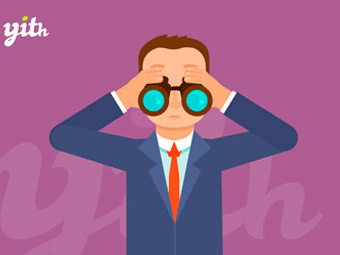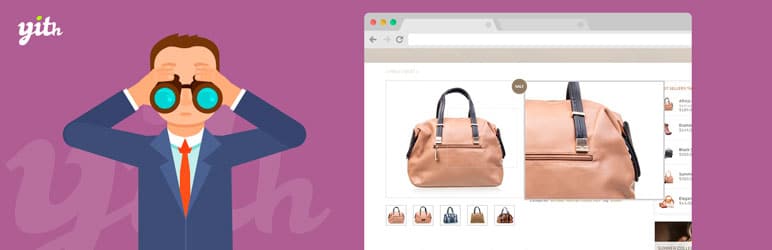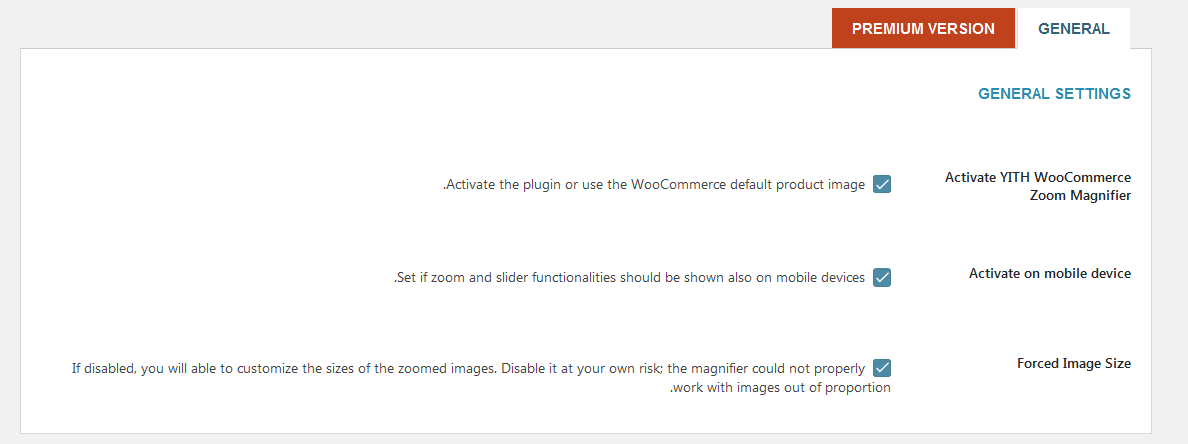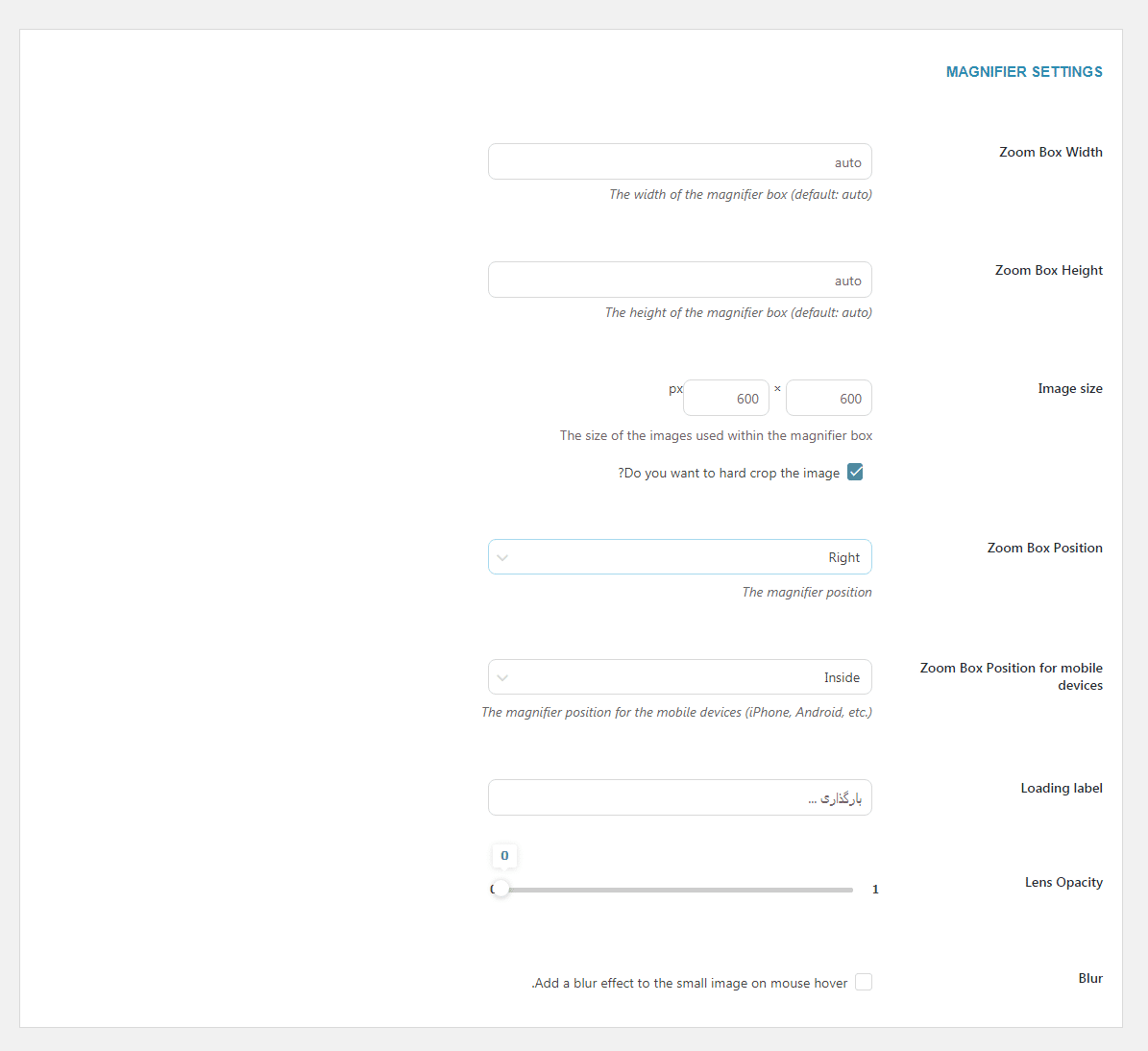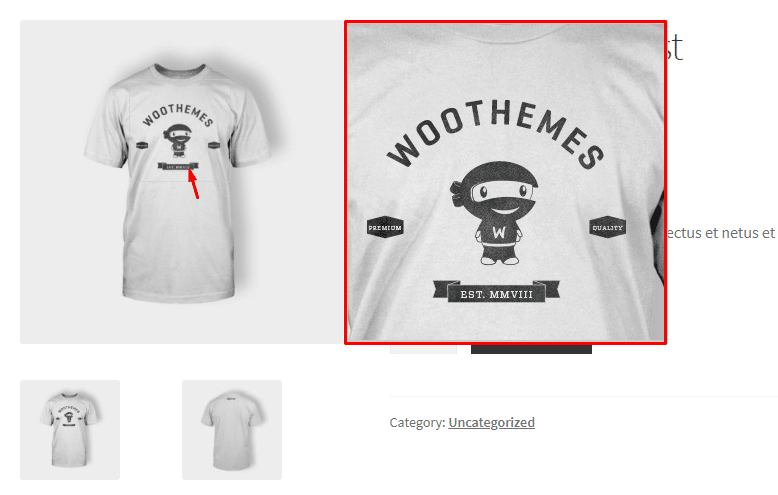ووکامرس یکی از بهترین راه حل ها برای راه اندازی یک فروشگاه آنلاین با وردپرس است. پس از نصب موفقیت آمیز ووکامرس، افزودنی های بسیاری وجود دارد که می توانید با نصب آنها ویژگی های جدیدی به فروشگاه ووکامرس خود اضافه کنید. نحوه نمایش محصولات در فروشگاه برای افزایش تعامل و تجربه مشتری بسیار مهم است و یکی از مهم ترین ویژگی ها، امکان زوم کردن تصاویر محصولات ووکامرس است.
ما فرض می کنیم افزونه ووکامرس را در سایت وردپرس خود نصب کرده اید. اگر اینگونه نیست، می توانید قبل از شروع به ادامه این مقاله، صفحه آموزش پیکربندی افزونه ووکامرس را ببینید.
افزونه های بسیاری وجود دارد که می توانند ویژگی زوم کردن محصولات را در فروشگاه ووکامرس شما فعال کنند. ما در این آموزش از افزونه YITH WooCommerce Zoom Magnifier استفاده خواهیم کرد، که به راحتی قابل تنظیم است.
نسخه رایگان افزونه YITH WooCommerce Zoom Magnifier شامل موارد زیر است:
- با استفاده از ماوس، اندازه تصویر بزرگتر نشان داده می شود.
- ناحیه بزرگنمایی قابل تنظیم است.
- همچنین می توانید اندازه یک تصویر را تنظیم کنید تا به عنوان تصویر بزرگنمایی نشان داده شود.
- می توانید زوم را در دستگاه های تلفن همراه فعال یا غیرفعال کنید.
- امکان اضافه کردن اسلایدر برای نمایش تصاویر کوچک
- همچنین می توانید رفتار اسلایدر را سفارشی کنید.
در صورت نیاز به اطلاعات بیشتر، آموزش نصب افزونه وردپرس را ببینید.
پیکربندی افزونه YITH WooCommerce Zoom Magnifier
از اینجا می توانید تنظیمات زیر را انجام دهید:
- تنظیمات عمومی
- تنظیمات ذره بین
- تنظیمات اسلایدر
تنظیمات پیش فرض افزونه به خوبی کار می کند و نیاز به تغییر خاصی ندارید، با این حال در ادامه هر بخش را توضیح می دهیم.
تنظیمات عمومی
در قسمت تنظیمات عمومی، سه گزینه را مشاهده خواهید کرد.
- Activate YITH WooCommerce Zoom Magnifier: با فعال کردن این گزینه، افزونه فعال می شود و از تصویر پیش فرض محصول استفاده می شود.
- Activate on mobile device: در صورتی که می خواهید ویژگی زوم کردن تصاویر محصولات ووکامرس و همچنین اسلایدر در موبایل فعال شود، این گزینه را روشن کنید.
- Forced image size: در صورت غیرفعال بودن، می توانید اندازه تصاویر بزرگنمایی را تنظیم کنید.
تنظیمات ذره بین
بعد از تنظیمات عمومی، تنظیمات ذره بین را برای شخصی سازی سطح بزرگنمایی مشاهده خواهید کرد.
- Zoom Box Width & Height: با این گزینه می توانید عرض و ارتفاع جعبه ذره بین را مشخص کنید. (پیشنهاد می کنیم همان auto بماند)
- Image Size: این برای تنظیم اندازه تصویر مورد استفاده در جعبه ذره بین است.
- Zoom Box Position: دو گزینه وجود دارد:
- Right: جعبه بزرگنمایی را در سمت راست تصویر اصلی نشان می دهد.
- Inside: جعبه بزرگنمایی را روی تصویر اصلی نشان می دهد.
- Zoom Box Position for Mobile devices: می توانید موقعیت زوم جعبه را روی دستگاه های تلفن همراه نیز تنظیم کنید.
- Loading Label: این متنی است که هنگام بارگذاری ذره بین نمایش داده می شود.
- Lens Capacity: این ظرفیت لنز است. آن را مطابق نیاز خود تنظیم کنید.
- Blur: اگر می خواهید هنگام نمایش کادر بزرگنمایی ، تصویر اصلی تار شود، این را فعال کنید.
تنظیمات اسلایدر
در پایان، تنظیمات اسلایدر را مشاهده خواهید کرد.
- Activate Slider: اگر می خواهید اسلایدر تصاویر شاخص را در فروشگاه خود فعال کنید، آن را علامت گذاری کنید.
- Activate Responsive Slider: اگر می خواهید تصاویر شاخص را در فضای موجود قرار دهید این را علامت گذاری کنید.
- Items: این تعداد مواردی است که در تصویر شاخص نمایش داده می شود.
- Circular Carousel: اگر می خواهید اسلایدر شما به صورت دایره ای باشد آن را فعال کنید.
- Infinite Carousel: این اسلایدر شما را به صورت بی نهایت تعریف می کند.